Edit foto mengggunakan photoshop. Mengedit wajah menggunakan photoshop. Kali ini adalah Tutorial bagaimana caranya merubah wajah yang cantik menjadi seperti ular^^ Kita akan menggabungkan wajah dengan kulit ular sehingga wajah akan memiliki kulit yang bersisik seperti ular. Ok klo gitu langsung saja...
Pertama siapkan dulu bahan-bahanya yaitu, foto yang ingin di edit dan foto/gambar kulit ular...

 Setelah siap ikuti langkah berikut ini
Setelah siap ikuti langkah berikut ini1. Buatlah seleksi pada bagian gigi seperti ini. Seleksinya dapat anda buat dengan menggunakan Pen Tool (P) agar dapat menciptakan garis seleksi yang melengkung.
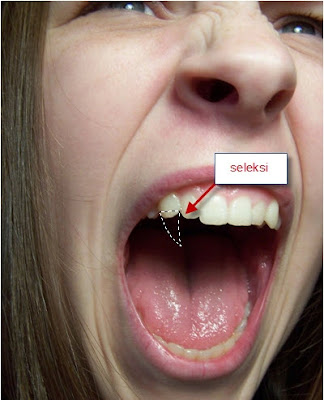 2. Pilih Clone Stamp Tool (S), dan lakukan cloning.
2. Pilih Clone Stamp Tool (S), dan lakukan cloning.Caranya seperti ini:
Coba anda posisikan kursor pada bagian gigi. Tekan tombol Alt untuk mengambil sample, sekarang lepaskan penekanan tombol Alt dan sapukan brush-nya ke bagian area seleksi.
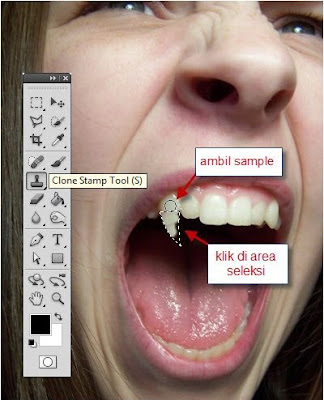 Lakukan terus Cloning sampai hasilnya
Lakukan terus Cloning sampai hasilnya3. Lakukan lagi seperti cara 1 dan 2 untuk membuat gigi taring bagian kanan.
 4. Buka gambar tekstur kulit ular di Photoshop, kemudian drag and drop dengan menggunakan Move Tool (V).
4. Buka gambar tekstur kulit ular di Photoshop, kemudian drag and drop dengan menggunakan Move Tool (V).Ubah blending modenya menjadi Multiply.
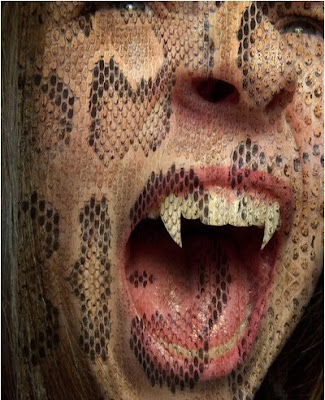 5. Langkah terakhir, lakukan masking pada bagian Rambut, Mata, dan Mulut. Hingga hasil akhirnya adalah seperti berikut.
5. Langkah terakhir, lakukan masking pada bagian Rambut, Mata, dan Mulut. Hingga hasil akhirnya adalah seperti berikut.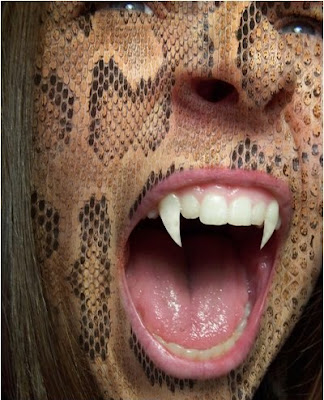
Semoga bermanfaat...
sumber: ilmugrafis.com
Tidak ada komentar:
Posting Komentar